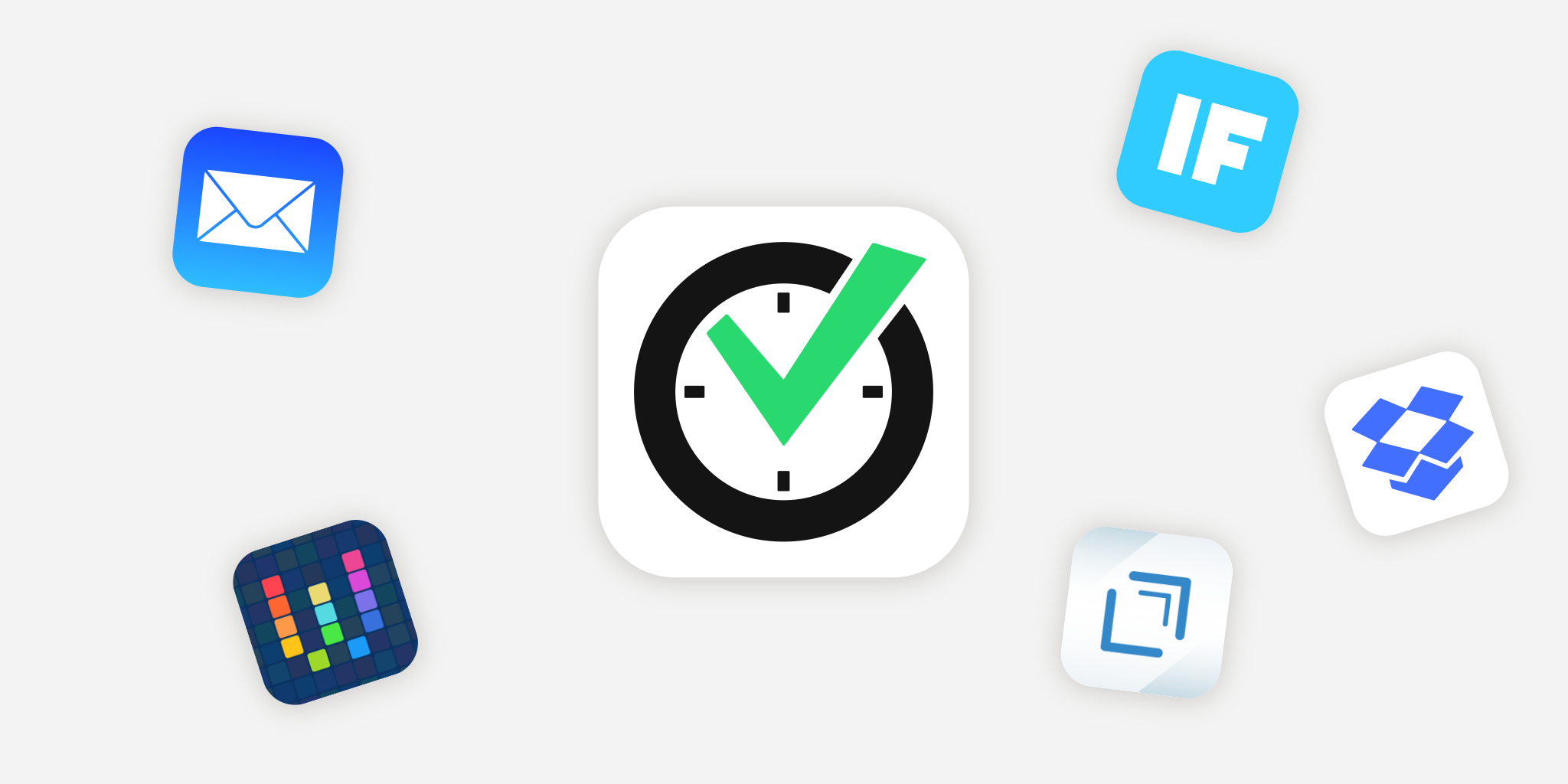
過去的2015年曾有諸多種辦公自動化方案被引入移動平台,特別是iOS系統平台。 現如今已是2016年伊始,我們也恰恰該在此時調整自己的工作流,讓它們更具成效了。
在本篇帖子中我會向您展示幾個實例,看看這些自動化工具是如何做到與Nozbe協同工作的。 得益於Nozbe所具有的郵件集成和井號標簽功能,還有對Markdown語言的支持,我們可以據此做一些真正有意思的事情。 具體請看下文:
電子郵件的轉發
讓我們先從簡單的事情開始說起。 正如您從我們的[播客][podcast]中了解到的,我們是使用[Github][github]來托管代碼的。 作為一名產品VP,我經常需要測試一些處於早期階段的新特性,或是向技術部門的開發人員闡明一些開發需求。 我接收的郵件通知,其中所提及的每一條新評論都需要添加到我們的知識庫中。 因此,我設置好了某種郵件規則可以立即存檔所有這些信息條目,而只過濾出那些含有我GitHub用戶名的。 所以現在我所接收的通知都是只關於向我報告問題的,或是分配給我的拉拽請求(Pull Request),又或者在討論中提及我的用戶名的信息。 得益於Gmail的郵件規則,通知中所涉及的內容都會被自動發往我的Nozbe郵箱地址,之後會作為任務出現在我的Nozbe收件箱中。
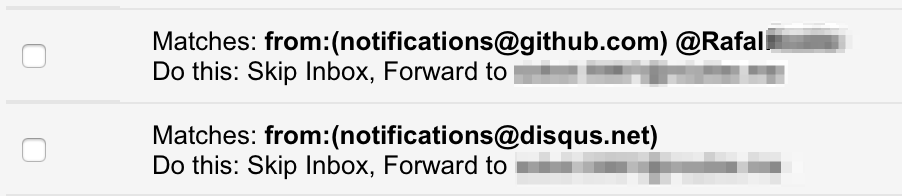
如此一來,我不僅可以避免在自己的Gmail收件箱中存放太多郵件,而且一旦GitHub上有什麼需要引起我注意的新動向,我也會在Nozbe中接收到新任務。 之後,我只需打開這樣的任務並點擊其評論中的鏈接便可直抵GitHub上的相關位置。 就是這麼簡單! :)
從Android設備上添加新媒體文件作為Nozbe中的任務
對於日常工作而言,我都是在iPhone上完成。 不過,由於我是負責產品質量的,也會經常在Android系統平台上測試Nozbe。 我所使用的設備是Nexus 5。 做測試時我會做一些截屏和屏錄視頻來對問題或是我想報告給技術團隊的想法進行可視化。 我設置了將每個新圖片,截屏和視頻都自動上傳到專用的[Dropbox][dropbox]文件夾中。 現在,我需要用到一種鏈接,它能將所關聯的已上傳媒體文件自動添加進Nozbe任務中。 為此,我們可以使用[IFTTT][ifttt]服務。

秘訣其實很簡單: 我只需將上傳Dropbox的文件的鏈接發往自己的Nozbe郵箱地址即可。 請注意我是如何使用Markdown語言的標記的 - 通過這種方法,我們就可以將截屏預覽作為Nozbe中的評論來查看。 我也使用特殊的"雙破折號"標記來去除所有因IFTTT信息添加到郵件所帶來的干擾。 現在,我可以將截屏存放在Nozbe收件箱中,也能將任務移進任意已分享的項目中,還可在新評論中給出自己的反饋,將其委派出去。
Bug報告的工作流
這是我最常進行的工作流!;) 我總是努力在自己的iOS設備上忙乎重要任務,同時也會留意Nozbe應用中的那些需要被報告的bug。 我常會為bug截屏,然後進入照片應用,打開最新拍攝的照片,之後通過分享擴展或是附上適當評論以郵件形式將其分享到Nozbe。 這些操作要花費1-2分鐘,因此,也就無從談起我會將注意力完全集中在自己所忙乎的任務上了。
為了改進這些情況下的處理流程,我所採用的方法與在Android平台上借助Dropbox和IFTTT工具來處理是一樣的。 不過,我可以換用一款非常好用的,名為[Workflow][workflow]的iOS應用來實現同樣的效果。 該應用只需單擊就能執行完所有操作。 所以現在當我即刻發現Nozbe應用中的bug時,我會為其截屏,然後打開iOS系統上的今天視圖輕敲"報告bug"條目。 它首先會要求我快速輸入一段簡短描述,完成後就可以了! 之後我就又能繼續工作了。 當我做完這些後,在我的Nozbe優先級列表上就出現了名為"報告bug"的任務了。
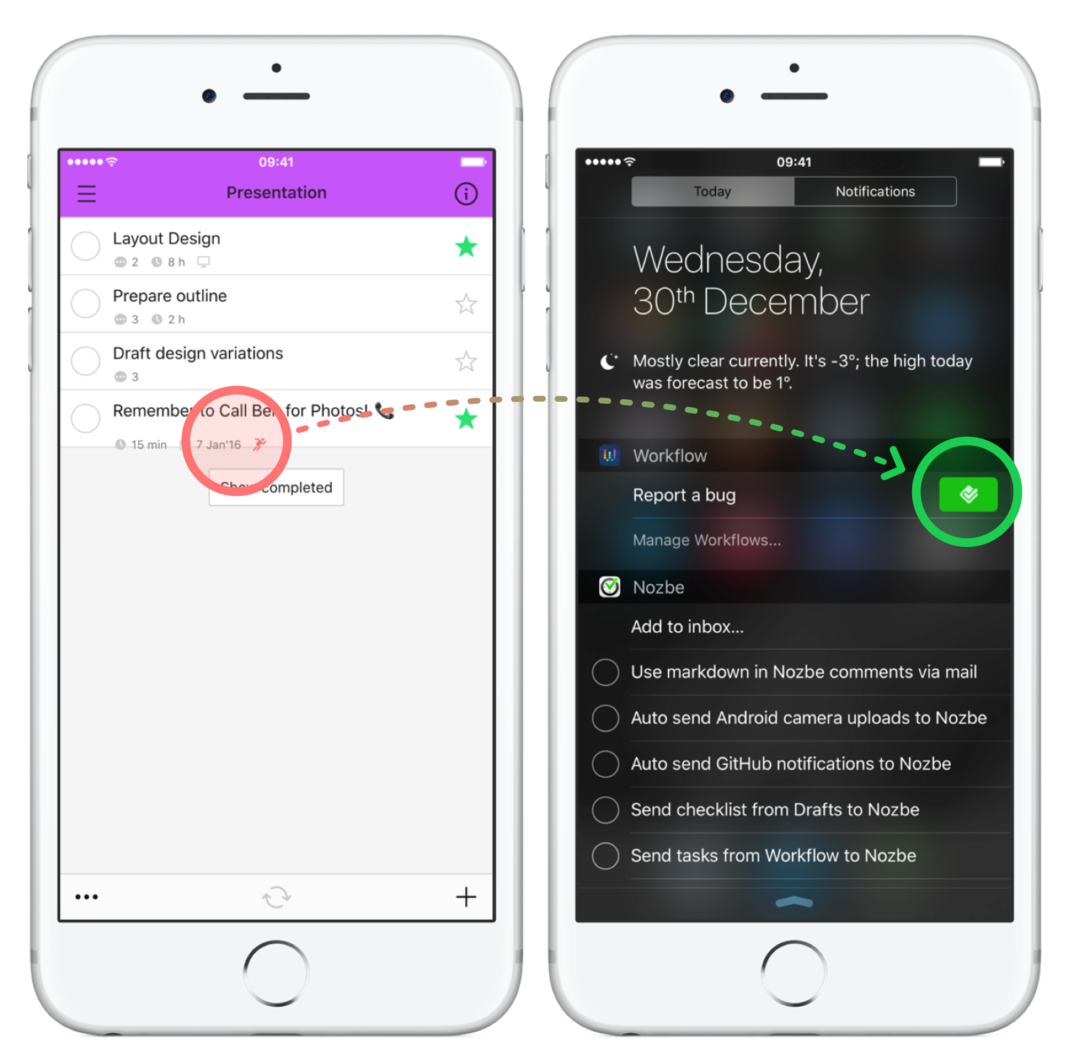
這就是我建立起的報告bug的工作流。 簡單地講,該工作流會抓取最新截屏,將其上傳到Dropbox,並以郵件形式發送給Nozbe。 它利用井號標簽將bug發往特殊的Nozbe項目以及我的優先級列表。 得益於對Markdown語言的支持,Workflow應用會將帶有我的截屏預覽,以及關聯至[Github][github]的鏈接的評論添加給該任務。 當我點擊此評論時,就會出現一份新的問題報告表格,該表格的內容則是我們內部給出的問題報告模板。 而此時關聯截屏的鏈接早已被附加其上了。 就這樣,所有重復性的工作我都可以使用這樣的工作流來完成。:)
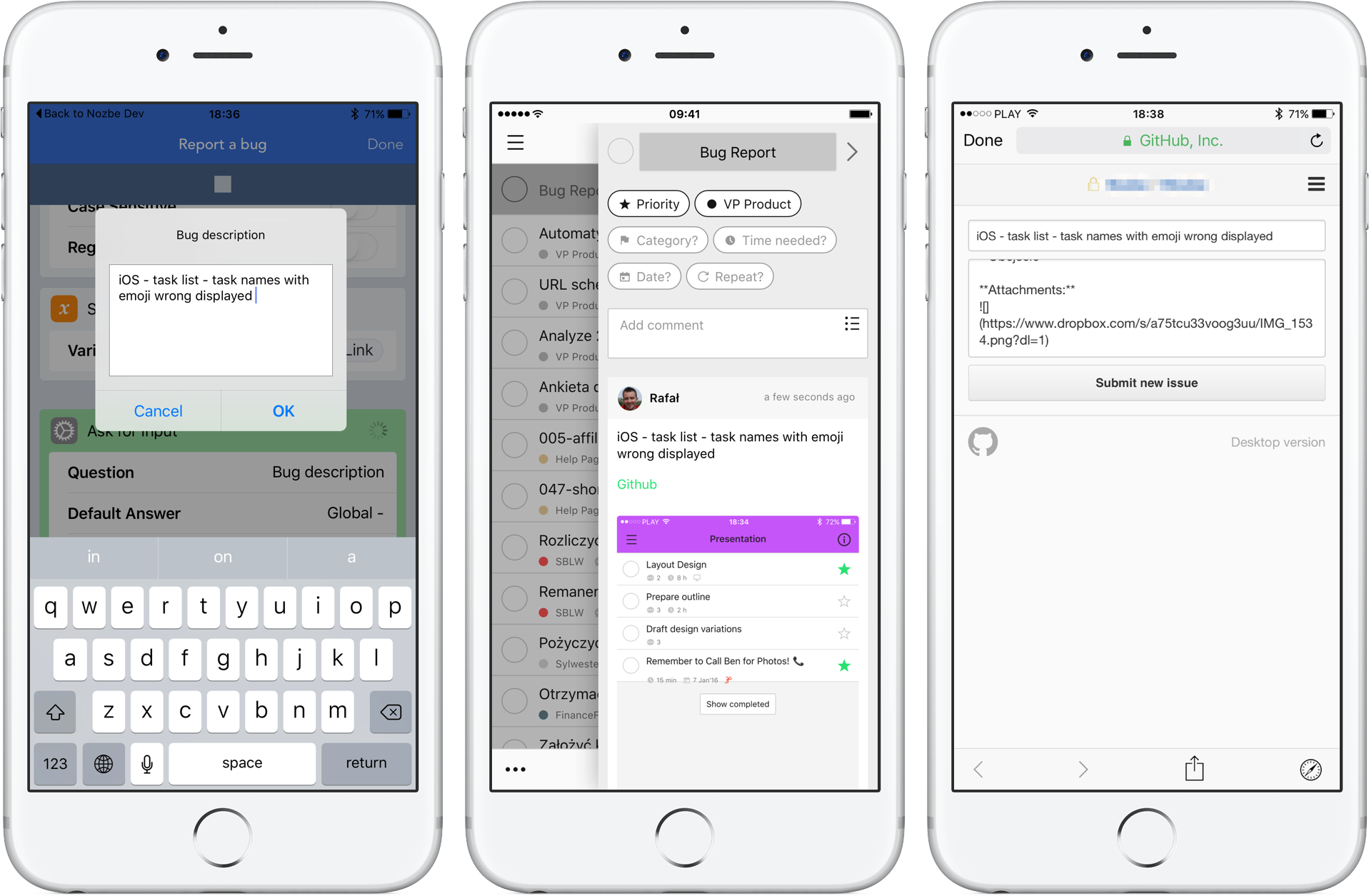
使用Drafts和Nozbe規劃生活必需品的購買
我每周都會進行一次生活必需品的網購。 由於我們所有人都是[在家辦公][nooffice],所以網購對我而言非常容易,也很有效率。 我會在Nozbe中設置一個用作該用途的每周循環任務,內含我每周的購物清單,以及我所收藏的購物網站的鏈接。 有時,我需要進行一些額外購物,還需要能將這些類型的條目快速地抓取進自己在Nozbe中設置的每周任務中。
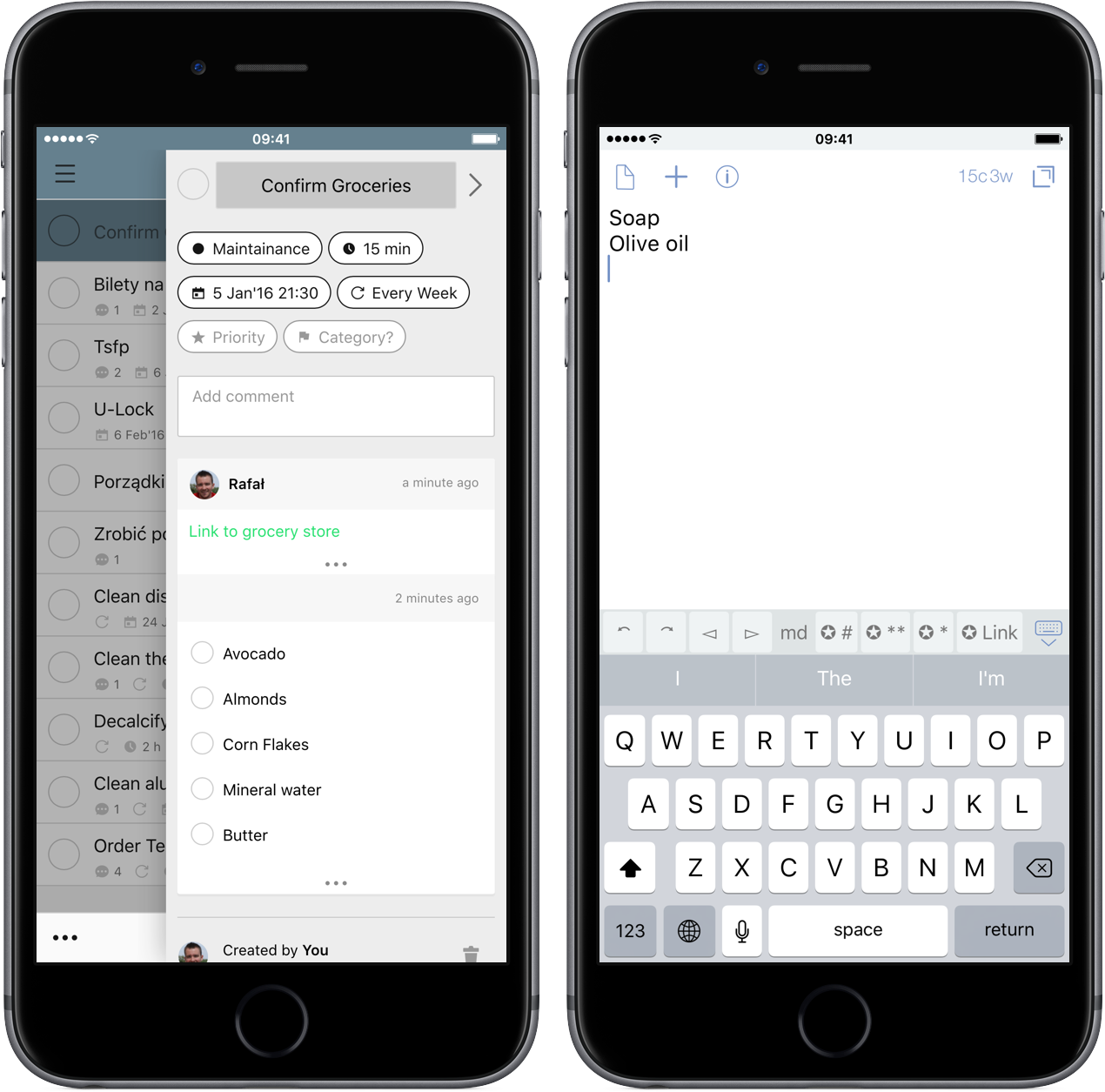
為此,我會使用一款很酷的[Drafts應用][drafts]。 該用具用來快速抓取文本,之後將其發送或分享到其它應用。 它也能很好地作用於[工作流][workflow]。 為此,我在自己的Drafts應用中定義了兩種操作。 第一個是非常基本的操作 - “添加到Nozbe”。 該操作只獲取我在Drafts應用中所寫的內容並將其發送到Nozbe。 我經常用此操作來記錄靈感。 第二個操作稱為"添加到生活必需品列表",它會獲取我的文本輸入,執行此工作流。
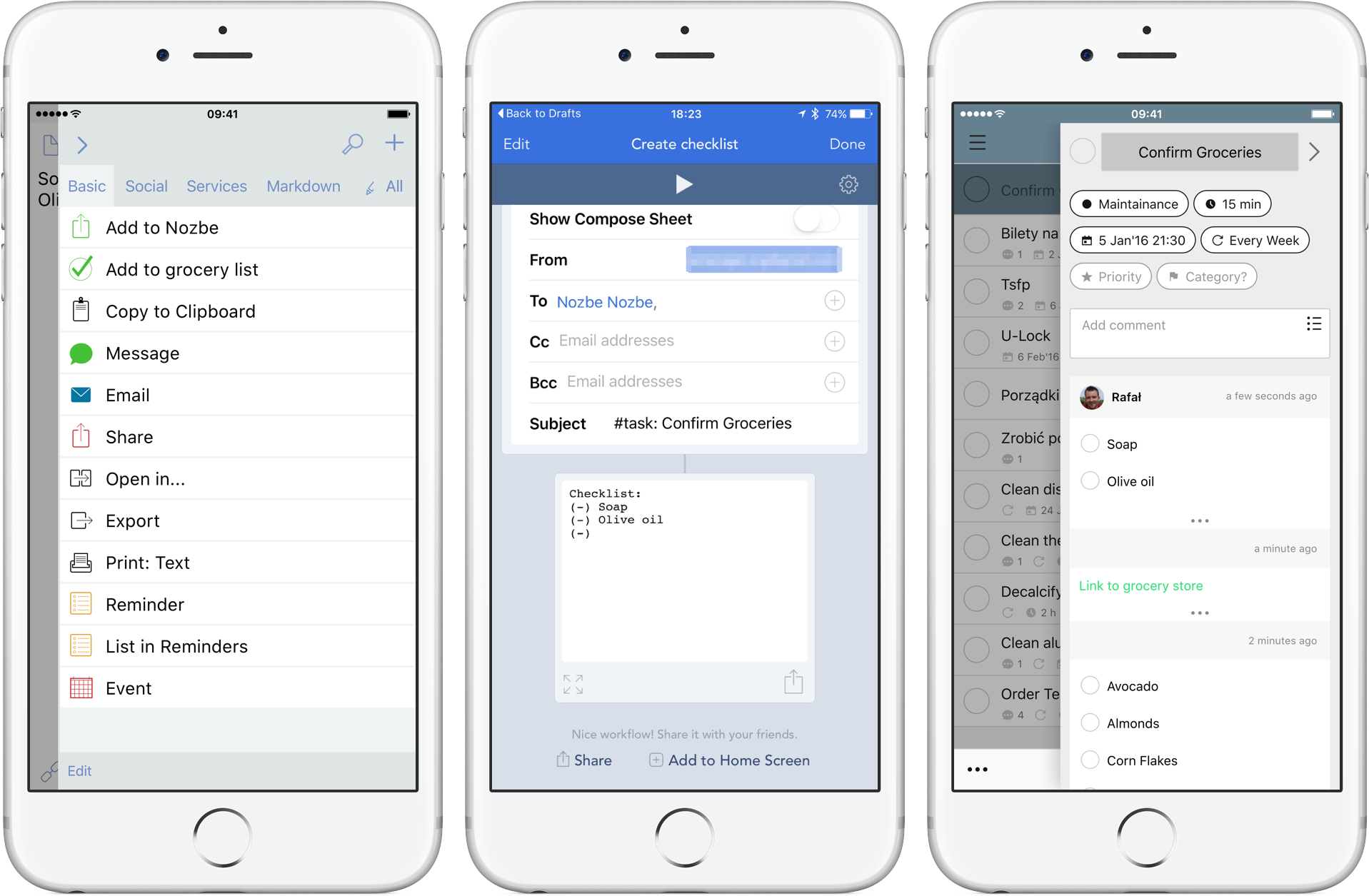
Drafts應用中的每一行內容都會作為清單被直接發往我的每周生活必需品任務。 比如說我正在廚房做飯,中途注意到橄欖油快用完了。 那這時我就會拿起iPhone,打開Drafts應用,寫上’橄欖油’並執行’添加到生活必需品列表’操作。 當網購生活必需品時橄欖油就在我的清單中了。:)
問題: 您是如何將自動化工具與Nozbe配合使用的?
作者: [Rafal][rafal],現任產品VP
https://geo.itunes.apple.com/pl/app/workflow-powerful-automation/id915249334?mt=8&at=1l3vvCJ [ifttt]: https://ifttt.com [drafts]: https://geo.itunes.apple.com/pl/app/drafts-4-quickly-capture-notes/id905337691?mt=8&at=1l3vvCJ [nooffice]: https://medium.com/no-office [github]: https://github.com [dropbox]: https://dropbox.com [podcast]: http://thepodcast.fm [rafal]: https://twitter.com/sobolowy



